Win10系统修复金士顿笔式驱动器的技巧
笔式驱动器是一种便携式存储空间设备,能够满足您的存储需求。在这些日子里,这些设备无法容纳超过一百兆字节,但现在,随着技术变得越来越复杂,笔式驱动器可以轻松存储高达120 GB甚至更多。
金士顿是最大的闪存供应商之一,因为它们价格实惠,容量大,而且完全便携。但是,您的Kingstone闪存驱动器可能已损坏。如果您正在处理这种情况,请尝试下面介绍的各种方法之一以解决您的问题。
修复损坏的金士顿笔式驱动器问题的步骤
解决方案1:尝试另一个USB端口
有可能USB端口本身已损坏,或者某些软件问题应归咎于损坏的金士顿笔式驱动器。因此,如果您反复尝试将金士顿笔式驱动器连接到计算机上的单个USB端口,则建议您尝试使用其他USB端口。
解决方案2:尝试在另一台PC上使用闪存驱动器

也许问题出在您的PC上,这就是您在运行金士顿笔式驱动器时遇到麻烦的原因。 尝试将笔式驱动器连接到另一台计算机。 希望它可以工作,您将能够从中备份数据。
解决方案3:更改驱动器号
有时您的计算机无法为您的Kingstone笔式驱动器分配驱动器号(如C,D,E)。 由于这个原因,无法访问其上的文件。 要解决此问题,您可以将驱动器号分配给您的设备。 以下是通过分配正确的驱动器号来修复损坏的笔式驱动器或存储卡的简单步骤:
--将Kingstone笔式驱动器连接到计算机。
--右键单击此PC
--单击下拉菜单中的“管理”
--单击左侧的“磁盘管理”并等待几秒钟,以便Windows可以加载虚拟磁盘服务。
--右键单击Kingstone笔式驱动器,然后单击“更改驱动器号和路径”
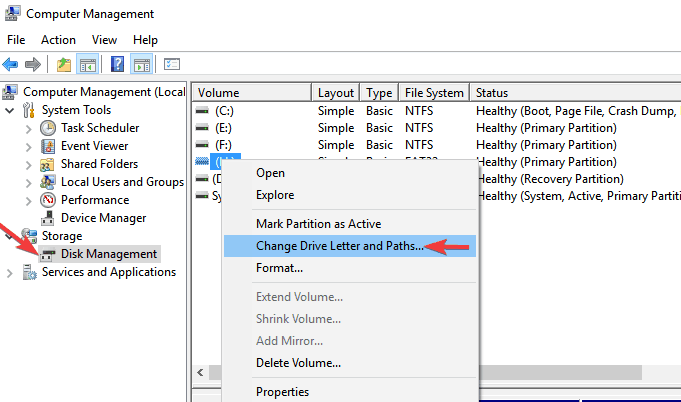
--单击驱动器号,然后单击“更改”
--从下拉列表中选择驱动器号。 单击确定。
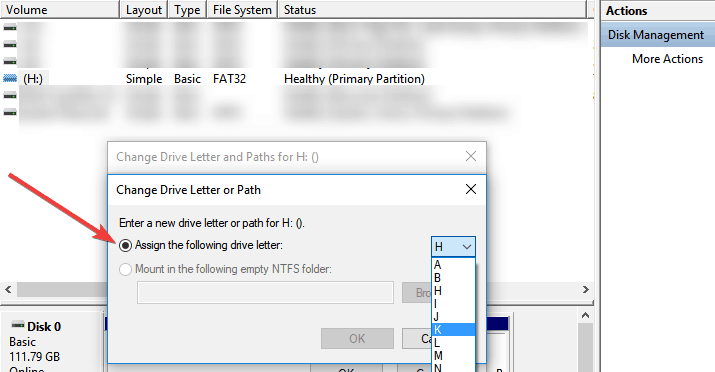
解决方案4:使用CHKDSK命令
或者,修复损坏的金士顿笔式驱动器的一个好方法是运行CHKDSK命令。 为此,请按照以下步骤操作:
--将损坏的金士顿笔式驱动器连接到计算机
--以管理员模式打开CMD - 右键单击“开始”按钮,然后单击“命令提示符”(管理员)
--现在输入以下命令:chkdsk / X / f K:或chkdsk K:/ f并按Enter键。 在这里,您需要用损坏的笔式驱动器更换K:驱动器
只需等待该过程完成,然后您应该发现您的金士顿笔式驱动器与新的一样好。
解决方案5:在命令提示符中使用diskpart
CMD命令也称为命令提示符,是修复损坏的笔式驱动器的高评级和成功解决方案之一。 要使用此命令,请按照以下步骤操作:
--将损坏的笔式驱动器连接到计算机
--以管理员模式打开CMD - 右键单击“开始”按钮,然后单击“命令提示符”(管理员)
--键入diskpart并按Enter键
--键入list disk并按Enter按钮
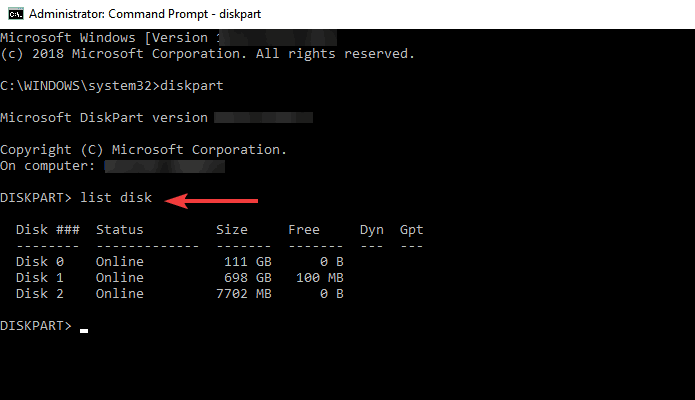
--现在键入select disk,然后键入磁盘编号,然后按Enter键
--键入clean并按Enter按钮
--接下来,键入create partition primary,然后键入Enter
--然后,键入active并按Enter键,然后选择分区1
--键入格式fs = fat32并按Enter按钮。
解决方案6:Windows资源管理器
您可以尝试的另一种解决方案是使用Windows资源管理器,因为这是修复计算机连接的存储介质的最常用过程之一:
--打开这台电脑
--右键单击损坏的Kingstone驱动笔
--单击下拉菜单中的格式
[!--empirenews.page--]
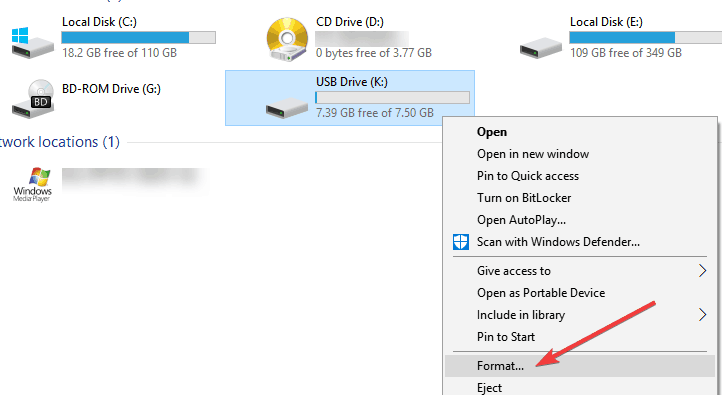
--然后,在弹出窗口中单击“恢复设备默认值”
--单击“开始”以开始格式化过程。 如果您希望计算机深度扫描笔式驱动器以查找错误,则可以取消选中“快速格式化”选项,但这需要一些时间。 我们的建议是,只有在第一次尝试失败时才取消选中。
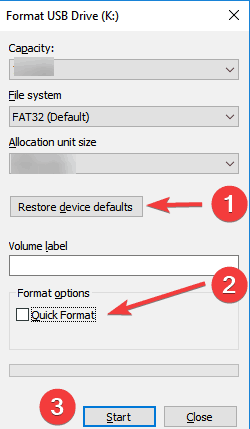
--在下一个对话框中单击“确定”,该对话框将警告您数据将丢失
解决方案7:删除坏扇区
我们的存储设备将数据存储在不同的扇区 由于种种原因,这些部门变得无法使用,导致了坏道。 Check Disk用于在连接的笔式驱动器上执行错误检查操作:
--以管理员模式打开CMD - 右键单击“开始”按钮,然后单击“命令提示符”(管理员)
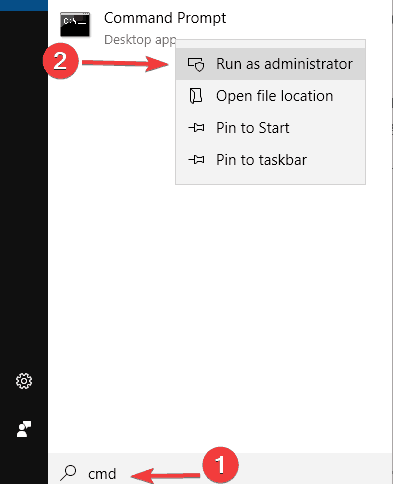
--键入命令chkdsk K:检查您的金士顿笔式驱动器上是否存在任何错误。 在这里,K是分配给您的笔式驱动器的驱动器号。
--要修复磁盘上存在的错误,请键入chkdsk / f K:
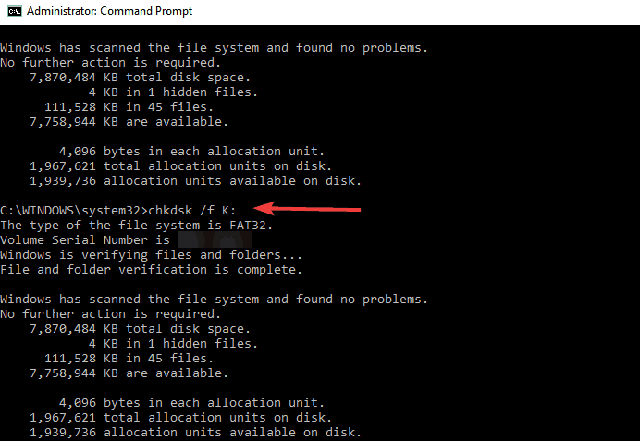
--为了找到和删除坏扇区类型chkdsk / f / R K:
此检查磁盘实用程序现在将修复笔式驱动器上存在的任何软坏扇区。 修复过程完成后重新启动计算机。
解决方案8:修复损坏的笔式驱动器,无需格式化
接下来,尝试以下步骤修复损坏的金士顿笔,而无需格式化并挽救您的数据:
--将笔式驱动器插入系统的USB端口
--转到此PC并右键单击金士顿笔式驱动器以打开其属性
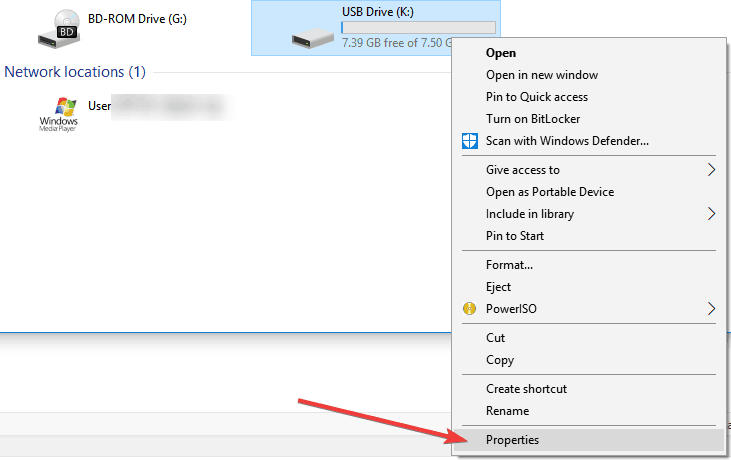
--单击“工具”选项卡,然后单击“检查”按钮。 然后,让扫描过程完成
--右键单击金士顿笔式驱动器的图标,然后单击“弹出”。 然后从USB端口中取出笔式驱动器。
解决方案9:重新安装驱动程序
有时,运行笔式驱动器的驱动程序会损坏。 要解决您的驱动程序问题,您需要了解您遇到问题的金士顿笔式驱动器的特定型号。 获得详细信息后,您可以在金士顿网站上搜索您的驱动程序,如果可以,请下载并安装这些驱动程序。









